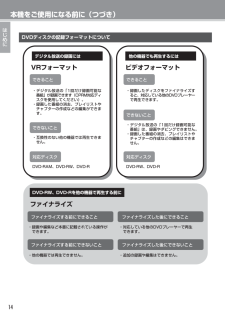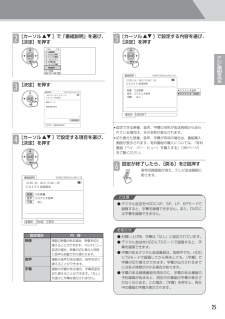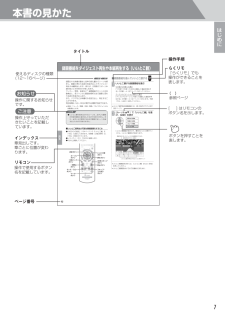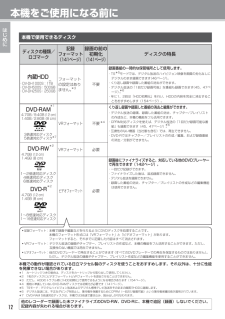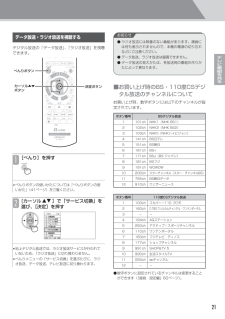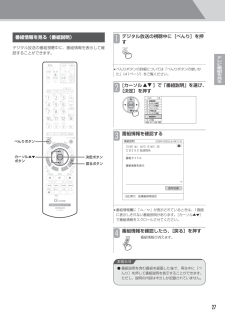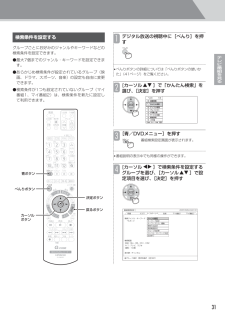Q&A
取扱説明書・マニュアル (文書検索対応分のみ)
"VR"1 件の検索結果
"VR"20 - 30 件目を表示
全般
質問者が納得そのDVD-Rには「CPRM対応」と書かれていますか?
デジタル放送はコピーワンスなのでCPRM対応のメディアにのみVRモードでムーブできます。
コピーワンス・・・1回だけ録画可=HDDにダビングした時点で「録画不可」になる。CPRMメディアへの移動のみ許されています。
6823日前view139
14はじめにDVDディスクの記録フォーマットについてファイナライズする前にできることできることできないこと対応ディスクDVD-RW、DVD-Rを他の機器で再生する前にデジタル放送の録画には 他の機器でも再生するにはファイナライズする前にできないことファイナライズした後にできること・対応している他のDVDプレーヤーで再生 できます。・追加の録画や編集はできません。・録画や編集など本書に記載されている操作が できます。・他の機器では再生できません。ファイナライズした後にできないことファイナライズVRフォーマット ビデオフォーマット・デジタル放送の「1回だけ録画可能な番組」が録画できます(CPRM対応ディスクを使用してください)。・録画した番組の消去、プレイリストやチャプターの作成などの編集ができます。・互換性のない他の機器では再生できません。DVD-RAM、DVD-RW、DVD-Rできることできないこと対応ディスク・録画したディスクをファイナライズすると、対応している他のDVDプレーヤーで再生できます。・デジタル放送の「1回だけ録画可能な番組」は、録画やダビングできません。・録画した番組の消去、プレイリストやチャ...
13はじめに本機をご使用になる前に(つづき)ビデオフォーマット ファイナライズ後 本機の操作(○:できる ―:できない) アナログ放送の 録画 (63ページ) (53、61ページ) (81ページ) (120~123 ページ) (138ページ) (134ページ) (102ページ) デジタル放送の 録画 ○ ○ ○ ○ ○ ○ - ○ ○ ○ ○ ○ ○ - ○ ○ ○ ○ ○ 再生 録画番組の消去 プレイリスト の作成 タイトルの 入力 音声 切り換え 本書での マーク ディスクの種類/ ロゴマーク ビデオフォーマット ファイナライズ前 ○ ○ - - - - ○ ○ - ○ ○ ○ ○ ○ ○ - ○ ○ - ○ - ○ ○ ○ ○ - ○ - - ○ ○ ○ - ○ - - - - - - - - (115ページ) ○ ○ - ○ HDDへの ダビング - - ○ ○ - - - *2,4*2,4*1(TSモード録画) (VRフォーマット) (VRフォーマット) (VRフォーマット) (XP、SP、LP、EPモード録画) DVD-RAMDVD-RW内蔵HDDDVD-R...
42おしえてボタンとべんりボタンべんりボタンの使いかた(つづき)べんりメニューの内容■基本的なべんりメニュー●1ページ目かんたん検索ディスク管理プレイリストVR静止画番組説明ゴミ箱サービス切換選択決定自動録画べんり 1/2ページ切換●2ページ目メール・ボードカード情報利用状況i.LINK 操作予約録画中止ダビング中止選択決定写真を見るべんり 2/2ページ切換自動録画(74ページ)かんたん検索(30ページ)ディスク管理(140ページ)プレイリスト(133ページ)VR静止画(104ページ)サービス切換(21ページ)番組説明(27ページ)ゴミ箱(121、122ページ)ジャンルやキーワードからデジタル放送の番組を自動録画します。ジャンルやキーワードからデジタル放送の番組を検索します。ディスクトレイに入っているディスクのタイトル入力やプロテクト、フォーマット、ファイナライズを行います。録画した番組からお好みの場面を集めて、プレイリストを作成します。日立DVDカメラでDVD-RAMに記録されている静止画をテレビ画面に表示します。デジタル放送で放送するサービスを、「テレビ放送」、「ラジオ放送」、「データ放送」の...
映像音声字幕設定項目 内 容25テレビ番組を見る[カーソル ]で「番組説明」を選び、[決定]を押す[決定]を押す[カーソル ]で設定する項目を選び、[決定]を押す複数の映像がある場合、映像を切り換えることができます。マルチビュー放送の場合、映像の切り換えと同時に音声も自動で切り換わります。複数の音声がある場合、音声を切り換えることができます。複数の字幕がある場合、字幕言語を切り換えることができます。「なし」を選ぶと字幕は表示されません。 選択 決定 戻る 10/25(水) AM10:15 AM11:35 CS200 放送局名 映像 ①主映像 音声 ①ステレオ音声 字幕 なし 番組説明 2006年10月25日 (水)AM10:254 10/25(水) AM10:15 AM11:35 CS200 放送局名 番組タイトル 番組情報を表示 信号切換 番組説明 2006年10月25日 (水)AM10:25 実行 番組検索設定 青 決定 3かんたん検索ディスク管理プレイリス...
41おしえてボタンとべんりボタンべんりボタンの使いかたべんりメニューの選びかた本機を使用中に[べんり]を押すと、使用状況にあった便利な機能が一覧表示され、簡単に実行できます。例えば、番組の視聴中や録画番組の再生中、ディスクナビゲーション画面表示中、ワケ録ナビ画面表示中に使うことができます。戻るボタンべんりボタン決定ボタンカーソルボタン[べんり]を押すべんりメニューが表示されます。*表示されるメニューは使用状況によって異なります。[カーソル ]で項目を選び、[決定]を押す選んだ項目が実行されます。*べんりメニューが複数ページあるときは、[カーソル ]でページが切り換わります。*グレー表示の項目は、選べません。操作が終了したら、[戻る]を押すべんりメニューが消えます。3かんたん検索ディスク管理プレイリストVR静止画番組説明ゴミ箱サービス切換選択決定自動録画べんり 1/2ページ切換21
7はじめに本書の見かた92見る■録画番組を選んでいいとこ観するいいとこ観する録画番組を選ぶワケ録ナビを使って選ぶ「ワケ録ナビを使ってHDDに録画した番組を再生する」の手順1~4(87ページ)を行ってください。ディスクナビゲーションを使って選ぶ「ディスクナビゲーションを使って録画した番組を再生する」の手順1~3(91ページ)を行います。手順1では、[HDD]を押してください。*いいとこ観可能な録画番組には、 が表示されています(86ページ) 。[カーソル ]で「いいとこ観」を選び、[決定]を押すいいとこ観画面が表示され、最初のいいとこ観ポイントから、いいとこ観再生が始まります。*いいとこ観画面を消すには、[いいとこ観]または[戻る]を押してください。*いいとこ観画面は約10分で自動的に消えます。いいとこ観いいとこ観再生 設定完了ジャンルサッカー再生時間 再生モード5分01:00 00:00:15 30:番組内容に合ったジャンルが自動選択されます。いいとこ観で再生されるいいとこ観ポイント現在再生されている部分先頭から再生リピート再生いいとこ観続きから再生21録画された映像の動きと音声の変化量からシーンを解析し、重...
12はじめに本機をご使用になる前に*2*7*2DVD-RAM DVD-RW内蔵HDDDVD-R *1VRフォーマット VRフォーマット ビデオフォーマット 不要 不要 フォーマットの設定はありません。 録画の前の 初期化 (141ページ) ディスクの特長 記録 フォーマット (141ページ) 録画番組の一時的な保管場所として使用します。 ・TS モードでは、デジタル放送のハイビジョン映像を画質の劣化なしにデジタルのまま録画できます(46ページ)。 ・くり返し録画や録画した番組の消去ができます。 ・デジタル放送の「1回だけ録画可能」な番組も録画できます (45、47ページ)。 ・年に1、2回は「HDD初期化」を行い、HDDの内容を完全に消去することをおすすめします(154ページ)。 くり返し録画や録画した番組の消去と編集ができます。 ・デジタル放送の録画、録画した番組の消去、チャプター/プレイリストの作成など、本機の機能をフル活用できます。 ・CPRM対応ディスクを使えば、デジタル放送の「1回だけ録画可能な番組」も録画できます(45、47ページ)。 ・互換性のない機器(当社製も含む)では、再生で...
21テレビ番組を見るデータ放送・ラジオ放送を視聴するデジタル放送の「データ放送」、「ラジオ放送」を視聴できます。[べんり]を押す*べんりボタンの使いかたについては「べんりボタンの使いかた」(41ページ)をご覧ください。[カーソル ]で「サービス切換」を選び、[決定]を押す*地上デジタル放送では、ラジオ放送サービスが行われていないため、「ラジオ放送」に切り換わりません。*べんりメニューの「サービス切換」を選ぶたびに、ラジオ放送、データ放送、テレビ放送に切り換わります。かんたん検索ディスク管理プレイリストVR静止画番組説明ゴミ箱サービス切換選択決定自動録画べんり 1/2ページ切換21べんりボタン決定ボタンカーソル▲▼ボタン■お買い上げ時のBS・110度CSデジタル放送のチャンネルについてお買い上げ時、数字ボタンには以下のチャンネルが設定されています。ボタン番号 BSデジタル放送1101ch NHK1(NHK BS1)2102ch NHK2(NHK BS2)3103ch NHKh(NHKハイビジョン)4141ch BS日テレ5151ch BS朝日6161ch BS-i7171ch BSJ(BS ジャパン)81...
27テレビ番組を見る番組情報を見る(番組説明)デジタル放送の番組視聴中に、番組情報を表示して確認することができます。カーソル▲▼ボタン戻るボタン決定ボタンべんりボタンデジタル放送の視聴中に[べんり]を押す*べんりボタンの詳細については「べんりボタンの使いかた」(41ページ)をご覧ください。[カーソル ]で「番組説明」を選び、[決定]を押す番組情報を確認する*番組情報欄に「△/▽」が表示されているときは、1画面に表示しきれない番組説明があります。[カーソル▲▼]で番組情報をスクロールさせてください。番組情報を確認したら、[戻る]を押す番組情報が消えます。4 10/25(水) AM10:15 AM11:35 CS200 放送局名 番組タイトル 番組情報を表示 信号切換 番組説明 2006年10月25日 (水)AM10:25 実行 番組検索設定 青 決定 3かんたん検索ディスク管理プレイリストVR静止画番組説明ゴミ箱サービス切換選択決定自動録画べんり 1/2ページ切換21●番組説明を含む番組を録画した後で、再生中に[...
31テレビ番組を見る検索条件を設定するグループごとにお好みのジャンルやキーワードなどの検索条件を設定できます。●最大7個までのジャンル・キーワードを設定できます。●あらかじめ検索条件が設定されているグループ(映画、ドラマ、スポーツ、音楽)の設定も自由に変更できます。●検索条件が1つも設定されていないグループ(マイ番組1、マイ番組2)は、検索条件を新たに設定して利用できます。戻るボタンべんりボタン決定ボタンカーソルボタン青ボタンデジタル放送の視聴中に[べんり]を押す*べんりボタンの詳細については「べんりボタンの使いかた」(41ページ)をご覧ください。[カーソル ]で「かんたん検索」を選び、[決定]を押す[青/DVDメニュー]を押す番組検索設定画面が表示されます。*番組説明の表示中でも同様の操作ができます。[カーソル ]で検索条件を設定するグループを選び、[カーソル ]で設定項目を選び、[決定]を押す グループ選択 項目選択 実行 番組検索設定 2006年10月25日 (水)AM10:25決定 映画 ドラマ スポーツ 音楽 マイ番組1 マイ番組2 検...
- 1